自動去背工具都有限制下載畫質,若想要取得高畫質去背圖片該怎麼辦?最近小編發現這款
InPixio Remove Background 線上圖片去背工具,雖然目前還在 Beta 版,不過已經可以使用,先說缺點就是沒像自動去背如此方便,但它也算一種「半自動」照片去背,只要用紅色大概畫過要移除的背景,再用綠色畫過要保留的主體,就可以智慧化去背,難易度介於全自動與全手動間去背,好處就是能夠保留照片原始畫質、尺寸,得到高畫質的去背照片。如果你想要全自動去背、又想要高畫質的話,可以用
Slazzer 高畫質 AI 去背這款工具。
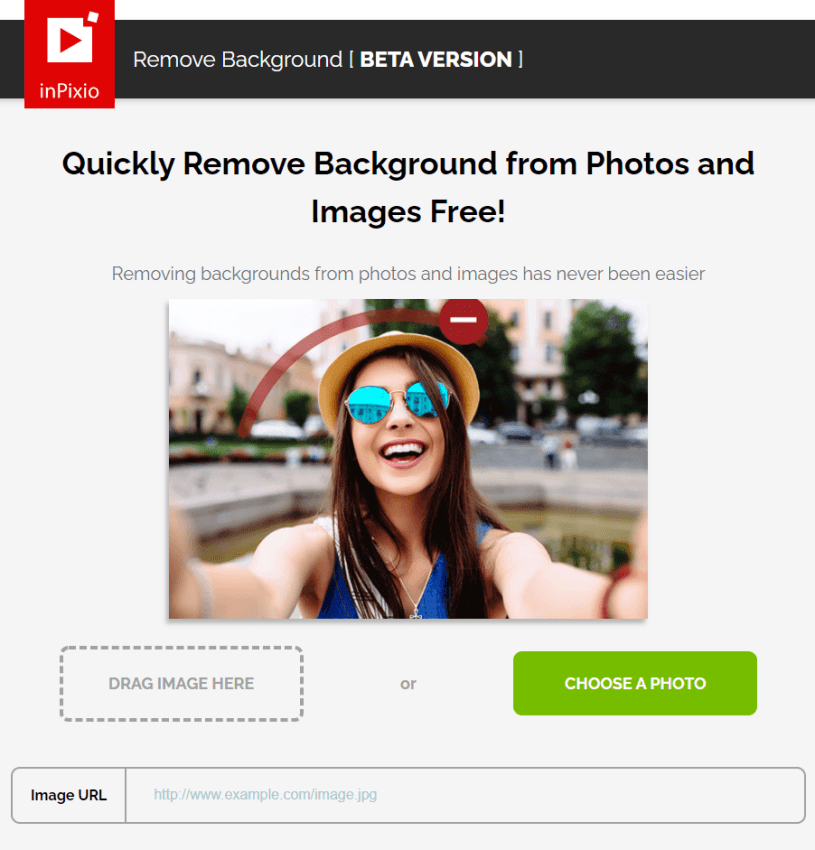
進入 InPixio Remove Background 後就可以將圖片上傳,若圖片在雲端,也可以複製圖片網址匯入。
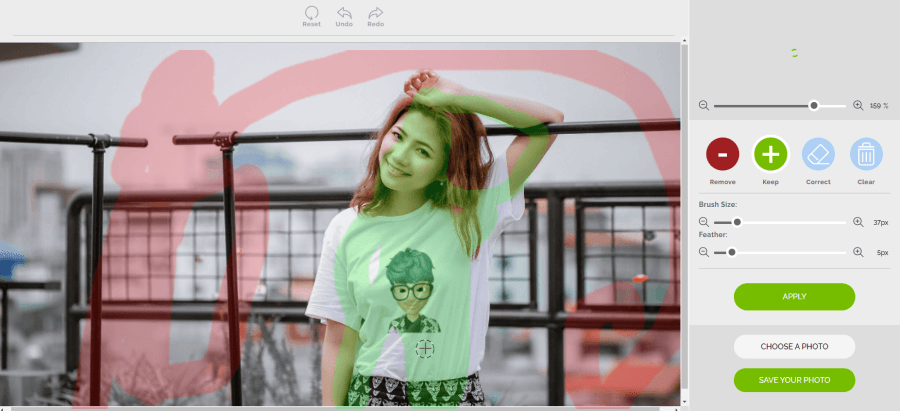
上傳之後等待圖片出現,就可以開始進行去背標註,操作相當簡單,右邊綠色 + 號按鈕就是用來標註要保留的區域,紅色按鈕則是要移除的照片背景,不用很認真的畫滿,大概描一下就可以了,接下來交給系統自動判別。筆刷的大小、硬度都可以透過下方拉桿調整。
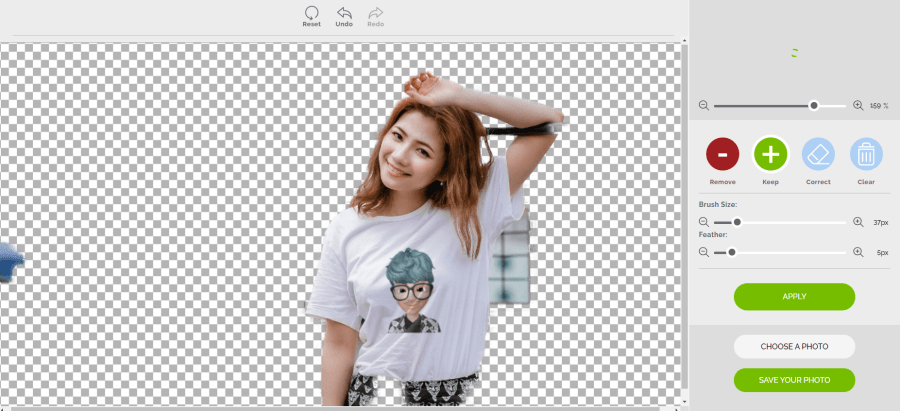
紅色、綠色範圍標註好之後,記得按下 Apply 套用設定,InPixio Remove Background 會做初步的判別,這邊可以看到有些失誤,不過沒關係,手動在進行調整就可以啦,記得每次調整完都要按下 Apply 才會看到效果。
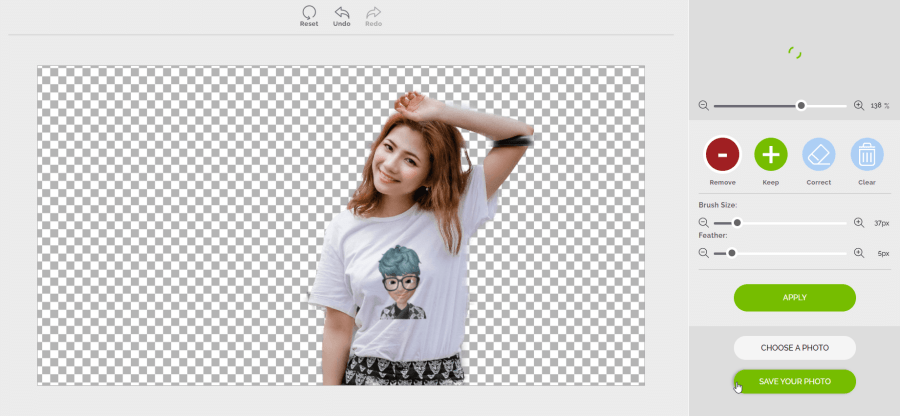
所有背景都清乾淨後,最後按下右方 SAVE YOUR PHOTO 就可以直接下載透明背景的照片啦。沒有浮水印、免費下載,剛剛一開始有提到,好處就是能夠高畫質去背,若你有大圖輸出的需求,就不必因為全自動去背這點,犧牲掉圖片的畫質,常需要美編的朋友,趕快將這款工具收下吧。InPixio Remove Background:
https://www.inpixio.com/remove-background
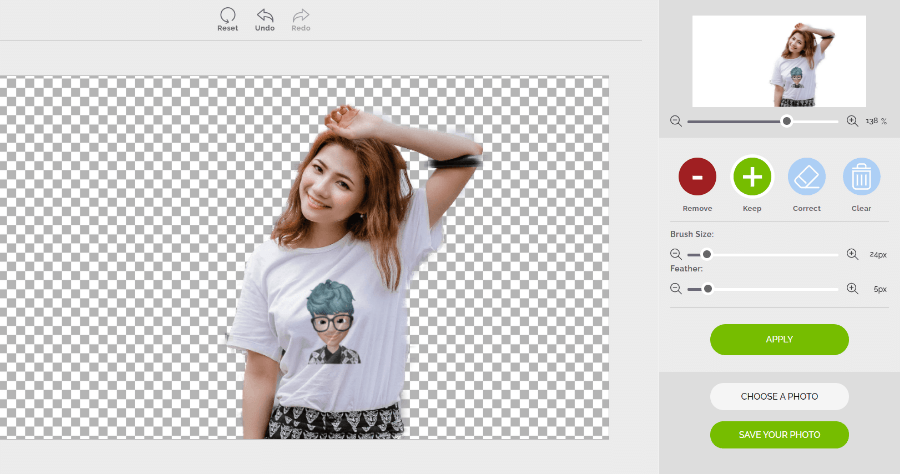
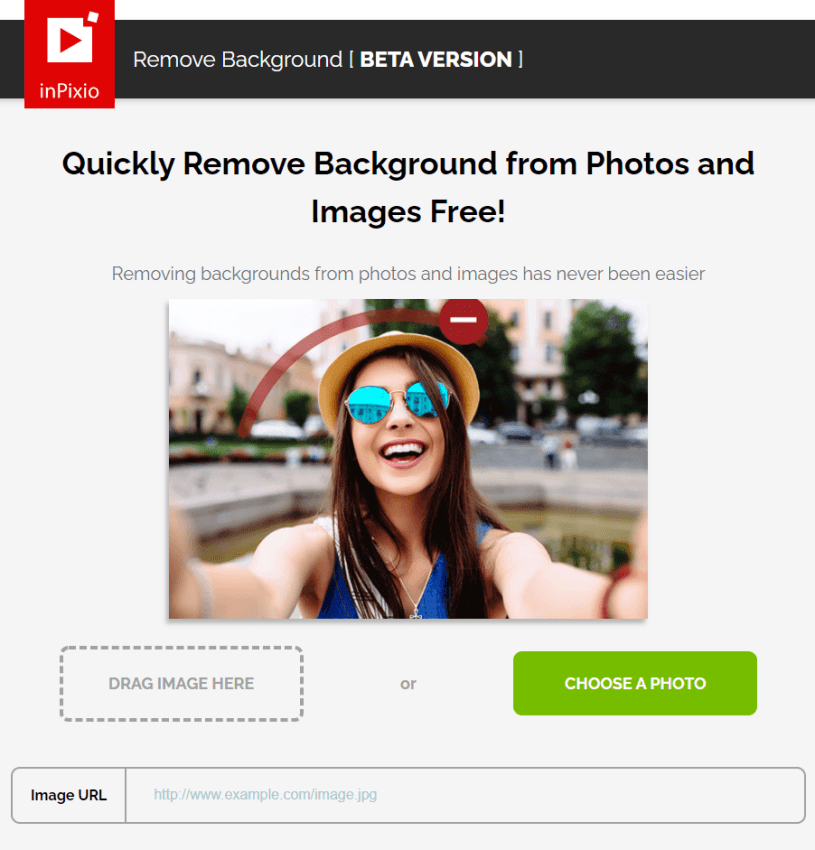 進入 InPixio Remove Background 後就可以將圖片上傳,若圖片在雲端,也可以複製圖片網址匯入。
進入 InPixio Remove Background 後就可以將圖片上傳,若圖片在雲端,也可以複製圖片網址匯入。 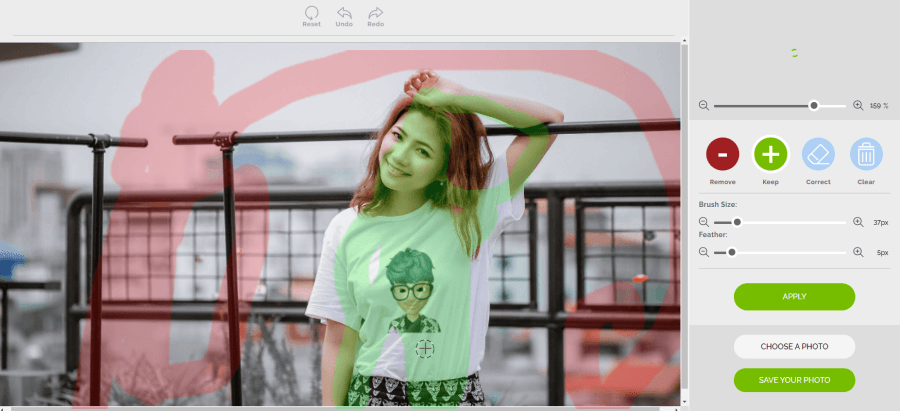 上傳之後等待圖片出現,就可以開始進行去背標註,操作相當簡單,右邊綠色 + 號按鈕就是用來標註要保留的區域,紅色按鈕則是要移除的照片背景,不用很認真的畫滿,大概描一下就可以了,接下來交給系統自動判別。筆刷的大小、硬度都可以透過下方拉桿調整。
上傳之後等待圖片出現,就可以開始進行去背標註,操作相當簡單,右邊綠色 + 號按鈕就是用來標註要保留的區域,紅色按鈕則是要移除的照片背景,不用很認真的畫滿,大概描一下就可以了,接下來交給系統自動判別。筆刷的大小、硬度都可以透過下方拉桿調整。 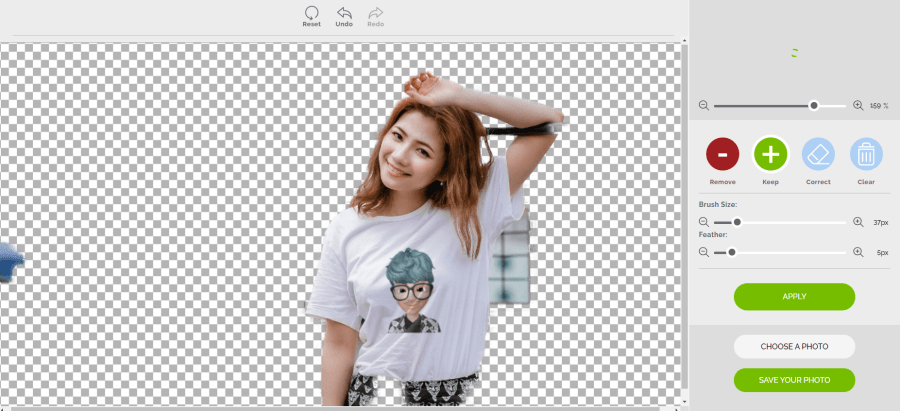 紅色、綠色範圍標註好之後,記得按下 Apply 套用設定,InPixio Remove Background 會做初步的判別,這邊可以看到有些失誤,不過沒關係,手動在進行調整就可以啦,記得每次調整完都要按下 Apply 才會看到效果。
紅色、綠色範圍標註好之後,記得按下 Apply 套用設定,InPixio Remove Background 會做初步的判別,這邊可以看到有些失誤,不過沒關係,手動在進行調整就可以啦,記得每次調整完都要按下 Apply 才會看到效果。 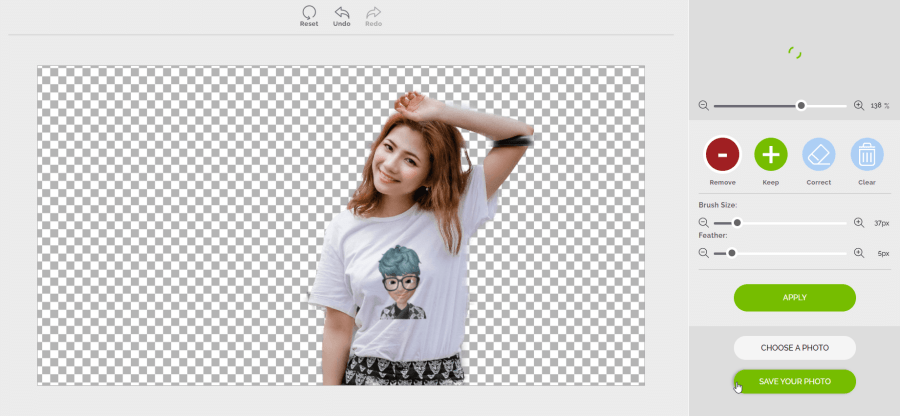 所有背景都清乾淨後,最後按下右方 SAVE YOUR PHOTO 就可以直接下載透明背景的照片啦。沒有浮水印、免費下載,剛剛一開始有提到,好處就是能夠高畫質去背,若你有大圖輸出的需求,就不必因為全自動去背這點,犧牲掉圖片的畫質,常需要美編的朋友,趕快將這款工具收下吧。InPixio Remove Background:
所有背景都清乾淨後,最後按下右方 SAVE YOUR PHOTO 就可以直接下載透明背景的照片啦。沒有浮水印、免費下載,剛剛一開始有提到,好處就是能夠高畫質去背,若你有大圖輸出的需求,就不必因為全自動去背這點,犧牲掉圖片的畫質,常需要美編的朋友,趕快將這款工具收下吧。InPixio Remove Background: